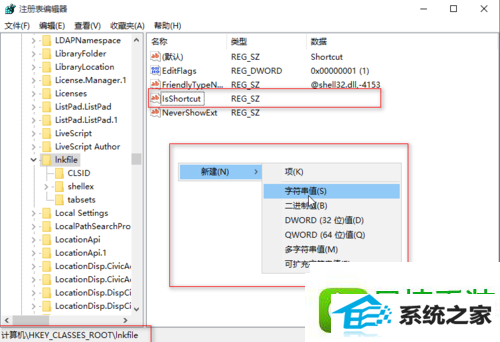日期:2019-11-07 08:31 作者:系统之家系统 来源:http://www.xitongzijia.com
有关win10系统电脑右键提示“无并联程序”错误的操作方法想必大家有所耳闻。但是能够对win10系统电脑右键提示“无并联程序”错误进行实际操作的人却不多。其实解决win10系统电脑右键提示“无并联程序”错误的问题也不是难事,小编这里提示两点: 2、把以下内容复制到TxT文本内; 3、保存后把后缀名“txt”改为“reg”双击-导入注册表。提示导入成功,不需要重启计算机。试一下,右键“管理”。;掌握这些就够了。如果还想了解更多详细内容,可继续学习下面关于win10系统电脑右键提示“无并联程序”错误的操作方法的介绍。
1、先看一下问题的截图;
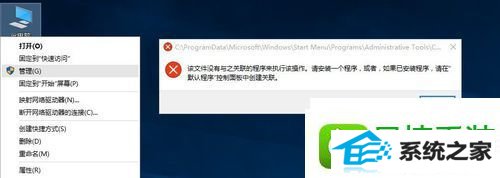
2、把以下内容复制到TxT文本内;
windows Registry Editor Version 5.00
[HKEY_CLAssEs_RooTCLsid{20d04FE0-3AEA-1069-A2d8-08002B30309d}shellManagecommand]@=hex(2):6d,00,6d,00,63,00,2e,00,65,00,78,00,65,00,20,00,25,00,77,00,69,00,6e, 00,64,00,69,00,72,00,25,00,5c,00,73,00,79,00,73,00,74,00,65,00,6d,00,33,00, 32,00,5c,00,63,00,6f,00,6d,00,70,00,6d,00,67,00,6d,00,74,00,2e,00,6d,00,73, 00,63,00,00,00
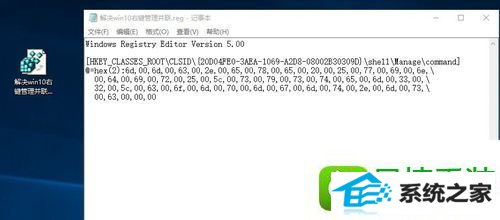
3、保存后把后缀名“txt”改为“reg”双击-导入注册表。提示导入成功,不需要重启计算机。试一下,右键“管理”。
4、有另外一种情况,用上述办法无效的,请看下文
按下win+R组合键,打开“运行”窗口,输入“regedit”,打开注册表编辑器;
5、找到HKEY_CLAssEs_RooTlnkfile,在lnkfile中添加一个名为“isshortcut”的键值(去除桌面小箭头时删除的那个注册表)。